
Šī programmatūra novērsīs izplatītākās datora kļūdas, pasargās jūs no failu zaudēšanas, ļaunprātīgas programmatūras, aparatūras kļūmes un optimizēs datoru maksimālai veiktspējai. Labojiet datora problēmas un noņemiet vīrusus tagad, veicot 3 vienkāršas darbības:
- Lejupielādējiet Restoro datoru labošanas rīku kas nāk ar patentēto tehnoloģiju (patents pieejams šeit).
- Klikšķis Sāciet skenēšanu lai atrastu Windows problēmas, kas varētu radīt problēmas ar datoru.
- Klikšķis Labot visu lai novērstu problēmas, kas ietekmē datora drošību un veiktspēju
- Restoro ir lejupielādējis 0 lasītāji šomēnes.
Ja vēlaties uzzināt, kā novērst kļūdas ziņojumu Disks, kurā ir instalēta sistēma Windows, ir bloķēts izmantojot Windows 8.1 vai Windows 10, jums ir jāizlasa tikai tālāk aprakstītās aprakstītās darbības, un jūs to darīsit jāspēj darboties ar Windows 8.1 vai Windows 10 operētājsistēmu bez jebkādām problēmām daļa.
Tātad, mēģinot labot Windows 8.1 vai Windows 10 operētājsistēmu, izmantojot USB vai DVD ar Windows 8.1 vai Windows 10 versiju, iespējams, saņemsit kļūdas ziņojumu
Disks, kurā ir instalēta sistēma Windows, ir bloķēts .Parasti tas ir kļūdas ziņojums no iekšējas aparatūras kļūmes, piemēram, SSD cietā diska, kuru esat pievienojis Windows 8.1 vai Windows 10 ierīcei.
Kā es varu atbloķēt disku sistēmā Windows 10?
- Izmantojiet komandu chkdsk
- Izmantojiet SFC skenēšanu
- Labojiet sāknēšanas ierakstus
- Atvienojiet papildu cietos diskus
- Pārbaudiet, vai cietais disks ir pareizi pievienots
- Mainīt BIOS iestatījumus
- Pārbaudiet, vai cietais disks ir iestatīts kā sāknēšanas ierīce
- Pārliecinieties, vai izmantojat UEFI
- Izmantojiet diskpart
Disks, kurā ir instalēta Windows, ir bloķēts kļūda var būt liela problēma, un šajā rakstā mēs parādīsim, kā novērst arī šādas problēmas:
- Atiestatiet datoru Disks, kurā ir uzstādīti logi, ir bloķēts - Pēc lietotāju domām, šis kļūdas ziņojums dažreiz liks viņiem atiestatīt datoru. Tā var būt liela problēma, taču jums vajadzētu būt iespējai to novērst, izmantojot kādu no mūsu risinājumiem.
- Disks, kurā ir instalēti logi, ir bloķēts dubultā sāknēšana - Ja datorā izmantojat divas operētājsistēmas, var rasties šī kļūda, ja sāknēšanas ieraksti tiek bojāti.
- Disks, kurā ir instalēti logi, ir bloķēts GPT - Šī kļūda ir samērā izplatīta, izmantojot GPT nodalījumus. Tomēr to var viegli novērst, izmantojot kādu no mūsu risinājumiem.
- Disks, kurā tiek glabāti logi, ir bloķēts - Tā būtībā ir tā pati kļūda, bet ar citu ziņojumu. Tā kā kļūdas ir vienādas, uz abām attiecas vienādi risinājumi.
1. risinājums - izmantojiet komandu chkdsk
Disks, kurā ir instalēta sistēma Windows, ir bloķēts kļūda var rasties failu korupcijas dēļ, taču jums vajadzētu būt iespējai, veicot chkdsk skenēt. Lai to izdarītu, rīkojieties šādi:
- Ievietojiet Windows 8.1 vai Windows 10 instalācijas datu nesēju datorā un palaidiet no tā.
- Jūs nokļūsiet Windows iestatīšanas ekrānā, un jums vajadzēs noklikšķināt ar peles kreiso taustiņu vai pieskarieties Nākamais pogu.
- Nākamajā logā jums vajadzēs noklikšķināt ar peles kreiso taustiņu vai pieskarieties Salabojiet datoru opcija.
- Tagad jums vajadzētu būt papildu startēšanas opciju logā. Virzieties uz Problēmu novēršana> Papildu opcijas> Komandu uzvedne.
- Tagad, kad ekrāna priekšā būs komandrindas logs, jums būs jāuzraksta šāda rinda: chkdsk / f C:
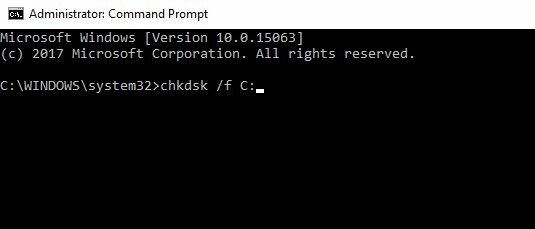
Piezīme: Ja esat Windows 8.1 vai Windows 10 ierīce ir instalēta citā nodalījumā, C: disks, lūdzu, nokopējiet nepieciešamo disku iepriekš minētajā komandā. - Nospiediet Enter poga uz tastatūras, lai sāktu pārbaudi.
- Kad šīs darbības ir pabeigtas, lūdzu, restartējiet Windows 8.1 vai Windows 10 ierīci un pārbaudiet, vai redzat to pašu kļūdas ziņojumu.
2. risinājums - izmantojiet SFC skenēšanu
Ja chkdsk skenēšanu nevar novērst Disks, kurā ir instalēta sistēma Windows, ir bloķēts kļūdu, ieteicams mēģināt izmantot SFC skenēšanu. To var izdarīt, veicot šīs darbības:
- Atveriet Komandu uzvedne logu, kā jūs to darījāt pirmajā risinājumā.
- Komandu uzvednes logā ierakstiet šādu komandu: sfc / scannow.
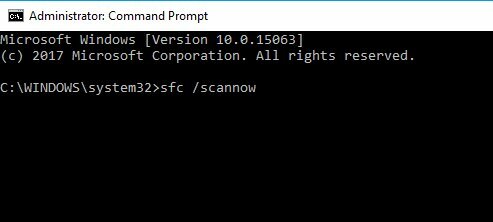
- Nospiediet Enter pogu uz tastatūras.
- Ļaujiet skenēšanai pabeigt un novērst iespējamās kļūdas.
- Atkārtoti restartējiet Windows 8.1 vai Windows 10 ierīci un pārbaudiet, vai jums ir tāds pats kļūdas ziņojums.
Pēc skenēšanas, ja tā ir pabeigta, problēma jāatrisina.
3. risinājums - salabojiet sāknēšanas ierakstus
Kopējais cēlonis Disks, kurā ir instalēta sistēma Windows, ir bloķēts kļūda ir bojāti sāknēšanas ieraksti. Tomēr jūs varat viegli novērst šo problēmu, rīkojoties šādi:
- Atvērt Komandu uzvedne veicot darbības no 1. risinājums.
- Komandu uzvednes logā jums būs jāievada šādas komandas:
- bootrec / RebuildBcd
- bootrec / fixMbr
- bootrec / fixboot
- Pēc šo komandu palaišanas restartējiet datoru.
- Pārbaudiet, vai pēc šīs metodes veikšanas joprojām tiek parādīts tas pats kļūdas ziņojums.
- LASI ARĪ: Windows 10 iegūs Microsoft Office Touch Apps - Word, Excel un PowerPoint [Video]
4. risinājums - atvienojiet papildu cietos diskus

Daudzi lietotāji ziņoja Disks, kurā ir instalēta Windows, ir bloķēts kļūdas ziņojumu, un, pēc viņu domām, problēmu var izraisīt jūsu cietais disks. Ja datorā ir vairāk nekā viens cietais disks, tas ir jāatvieno un jāpārbauda, vai tas atrisina problēmu.
Vienkārši izslēdziet datoru, atvienojiet to no strāvas kontaktligzdas un atvienojiet visus citus cietos diskus, uz kuriem nav Windows. Pēc tam jūsu datoram vajadzētu palaist bez problēmām.
Ja dators tiek palaists bez papildu cietā diska, izslēdziet to, atkārtoti pievienojiet citus cietos diskus un pārbaudiet, vai problēma ir atrisināta. Paturiet prātā, ka šim risinājumam ir jāatver datora korpuss, tāpēc izmantojiet to tikai tad, ja datoram nav garantijas.
5. risinājums - pārbaudiet, vai cietais disks ir pareizi pievienots

Kā jau iepriekš minēts, Disks, kurā ir instalēta Windows, ir bloķēts cietā diska dēļ var parādīties kļūda. Vairāki lietotāji ziņoja, ka viņu cietais disks nav pareizi pievienots, izraisot kļūdu.
Palaidiet sistēmas skenēšanu, lai atklātu iespējamās kļūdas

Lejupielādējiet Restoro
Datora labošanas rīks

Klikšķis Sāciet skenēšanu lai atrastu Windows problēmas.

Klikšķis Labot visu lai novērstu problēmas ar patentēto tehnoloģiju.
Palaidiet datora skenēšanu ar Restoro Repair Tool, lai atrastu kļūdas, kas izraisa drošības problēmas un palēninājumus. Pēc skenēšanas pabeigšanas labošanas process bojātos failus aizstās ar svaigiem Windows failiem un komponentiem.
Lai novērstu šo problēmu, jums jāatver datora korpuss, atrodiet cieto disku un pārbaudiet, vai tā kabeļi ir cieši savienoti. Turklāt jums jāpārbauda, vai cietais disks ir pareizi savienots ar jūsu mātesplatē.
Pēc cietā diska pareizas pievienošanas problēma ir pilnībā jāatrisina.
6. risinājums - mainiet BIOS iestatījumus
Vairāki lietotāji ziņoja Disks, kurā ir instalēta Windows, ir bloķēts kļūdas ziņojums pēc viņu atjaunināšanas BIOS. BIOS atjaunināšana ir riskanta procedūra, kas var izraisīt dažādu problēmu parādīšanos, un šajā gadījumā BIOS atjauninājums mainīja cietā diska konfigurāciju.
Pēc lietotāju domām, viņu cietā diska konfigurācija tika mainīta no RAID uz AHCI. Pēc iestatījuma maiņas atpakaļ uz RAID, jautājums tika pilnībā atrisināts. Ja izmantojāt citu iestatījumu, piemēram, AHCI vai IDE, noteikti atgriezieties pie šī iestatījuma.
Lai uzzinātu, kā piekļūt BIOS un kā mainīt šo iestatījumu, iesakām detalizētas instrukcijas pārbaudīt mātesplatē. Vairāki lietotāji ziņoja, ka viņu mātesplatē esošais akumulators bija bojāts, izraisot šo iestatījumu maiņu. Šādā gadījumā jums jānomaina mātesplatē akumulators un jāmaina iestatījumi uz to sākotnējām vērtībām.
- LASI ARĪ: Labojums: draivera strāvas stāvokļa kļūme sistēmā Windows 10
7. risinājums - pārbaudiet, vai cietais disks ir iestatīts kā sāknēšanas ierīce
Dažreiz Disks, kurā ir instalēta Windows, ir bloķēts kļūdas ziņojums var parādīties, ja cietais disks nav iestatīts kā sāknēšanas ierīce. Ja jums ir divi vai vairāki cietie diski, iespējams, kā sāknēšanas ierīci esat iestatījis sekundāro cieto disku.
Šī ir neliela problēma, un to var novērst, vienkārši ievadot BIOS un mainot sāknēšanas secību. Lai uzzinātu, kā to izdarīt, pārliecinieties, ka detalizētas instrukcijas skatiet mātesplatē.
8. risinājums - pārliecinieties, vai izmantojat UEFI
Pēc lietotāju domām, Disks, kurā ir instalēta Windows, ir bloķēts kļūdas ziņojums parasti tiek parādīts, kad izmantojat BIOS, nevis UEFI. UEFI ir moderna un uzlabota BIOS versija, un lielākā daļa jauno mātesplatēm to atbalsta.
Lai uzzinātu, kā pāriet uz UEFI, detalizētas instrukcijas skatiet mātesplatē. Pārslēgšanās process ir diezgan vienkāršs, un jums vienkārši jāatrod un jāmaina viens iestatījums BIOS. Vairāki lietotāji ziņoja, ka pāreja uz UEFI novērsa viņu problēmu, tāpēc noteikti izmēģiniet to.
9. risinājums - izmantojiet diskpart
Dažreiz jūs varat labot Disks, kurā ir instalēta Windows, ir bloķēts kļūdu, vienkārši izmantojot komandu diskpart. Pirms sākam, mums jāpiemin, ka diskpart ir ārkārtīgi spēcīgs rīks, tāpēc esiet īpaši piesardzīgs, to lietojot.
Jūs izmantojat šo rīku uz savu risku, un mēs neesam atbildīgi par iespējamiem iespējamiem bojājumiem vai failu zaudējumiem. Lai izmantotu šo rīku, rīkojieties šādi:
- Dodieties uz papildu sāknēšanas ekrānu tāpat kā 1. risinājums un sākt Komandu uzvedne.
- In Komandu uzvedne ievadiet diskpart.
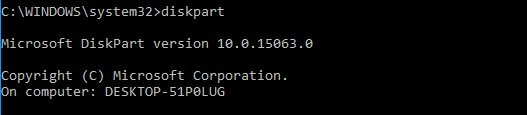
- Tagad jums jāizvēlas cietais disks, kurā ir Windows. Ja jums ir tikai viens cietais disks, ievadiet sel disks 0. Ja jums ir divi vai vairāki cietie diski, iespējams, būs jāizmanto cits numurs.
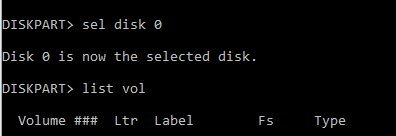
- Tagad ieejiet saraksts sēj.
- Sarakstā meklējiet FAT32 nodalījumu. Ja jums tā nav, šis risinājums jums nederēs, tāpēc varat to vienkārši izlaist. Kad esat atradis FAT32 nodalījumu, atlasiet to, ierakstot sel vol X (aizstājiet X ar skaļuma numuru).
- Palaist piešķirt burtu = z: komandu.
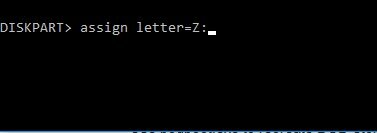
- Enter Izeja un nospiediet Enter lai to palaistu.
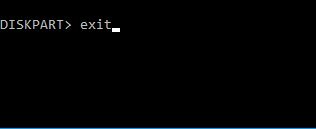
- Enter cd z:EFIMicrosoftBoot
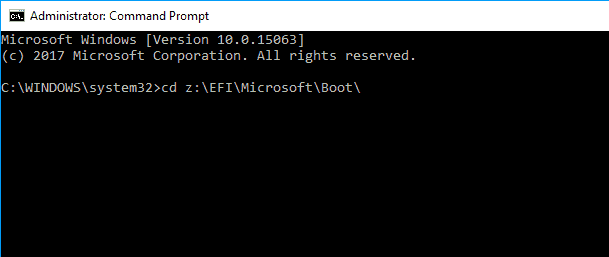
- Tagad palaidiet bootrec / fixboot komandu.
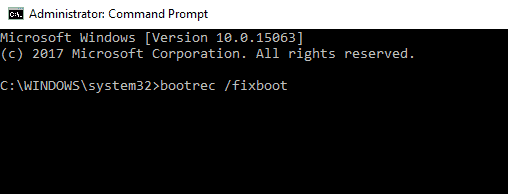
- Visbeidzot, palaidiet bcdboot c:Windows / s z:
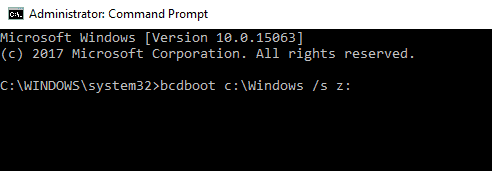
Pēc tam jūsu Windows vajadzētu atsākt darbu. Paturiet prātā, ka tas ir uzlabots risinājums, tāpēc izmantojiet to īpaši piesardzīgi.
Vai tas bija grūti? Esmu pārliecināts, ka ikviens, kuram ir sāknējams Windows 8.1 vai Windows 10 DVD vai USB, var ļoti viegli veikt šīs metodes. Jūs varat arī rakstīt mums zemāk komentāru sadaļā, ja šīs metodes jums noderēja vai ja jums nepieciešama papildu palīdzība šajā jautājumā.
LASI ARĪ:
- Labojums: Windows draiveru ietvars izmanto pārāk daudz CPU
- Windows veikala kļūda “Šis produkts ir jāinstalē jūsu iekšējā cietajā diskā”
- Kļūda ‘Diskā nav diska’ operētājsistēmās Windows 10, 8, 7
- Kā novērst kļūdu “Nav atrasts sāknēšanas disks vai disks neizdevās”
- Labojums: Dators iestrēdzis sāknēšanas ciklā, jauninot uz Windows 10 Fall Creators Update
 Vai jums joprojām ir problēmas?Labojiet tos ar šo rīku:
Vai jums joprojām ir problēmas?Labojiet tos ar šo rīku:
- Lejupielādējiet šo datora labošanas rīku novērtēts kā lielisks vietnē TrustPilot.com (lejupielāde sākas šajā lapā).
- Klikšķis Sāciet skenēšanu lai atrastu Windows problēmas, kas varētu radīt problēmas ar datoru.
- Klikšķis Labot visu lai novērstu problēmas ar patentēto tehnoloģiju (Ekskluzīva atlaide mūsu lasītājiem).
Restoro ir lejupielādējis 0 lasītāji šomēnes.

![Kā instalēt Linux Bash operētājsistēmā Windows 10 [EASY WAY]](/f/70bd1724c12718f1fff0cab4da712a62.jpg?width=300&height=460)
